


  |  | ||
Ta sekcja opisuje procedurę rejestrowania folderu FTP.
Naciśnij przycisk [Narzędzia użytkownika/Licznik].
Naciśnij przycisk [Ustawienia systemu].
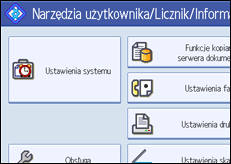
Naciśnij przycisk [Narzędzia administr.].
Naciśnij przycisk [Zarządzanie książką adresową].
Sprawdź, czy wybrano opcję [Zarejestruj/Zmień].
Wybierz nazwę folderu, który ma zostać zarejestrowany.
Można wyszukiwać według zarejestrowanej nazwy, numeru faksu, nazwy folderu, adresu e-mail lub odbiorcy IP-Fax.
Naciśnij przycisk [Folder].
Naciśnij przycisk [FTP].
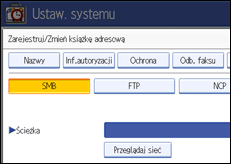
Naciśnij przycisk [Zmień] w obszarze „Nazwa serwera”.
Wprowadź nazwę serwera, a następnie naciśnij przycisk [OK].
Naciśnij przycisk [Zmień] w obszarze „Ścieżka”.
Wpisz ścieżkę, a następnie naciśnij przycisk [OK].
Można wprowadzić ścieżkę bezwzględną w formacie: „/użytkownik/home/nazwa_użytkownika” lub ścieżkę względną, w formacie „katalog/podkatalog”.
Jeżeli ścieżka nie zostanie wprowadzona, domyślnym katalogiem logowania będzie aktualny katalog roboczy.
Można także wprowadzić adres IPv4.
Można wprowadzić ścieżkę o długości do 256 znaków.
Aby zmienić numer portu, naciśnij przycisk [Zmień] w obszarze „Numer portu”.
Wpisz numer portu używając przycisków numerycznych, a następnie naciśnij przycisk [![]() ].
].
Można wprowadzić liczbę z przedziału od 1 do 65,535.
Naciśnij przycisk [Test połączenia], aby sprawdzić poprawność wpisanej ścieżki.
Naciśnij przycisk [Wyjście].
Jeżeli test połączenia nie powiedzie się, sprawdź ustawienia, a następnie spróbuj ponownie.
Naciśnij przycisk [Inf.autoryzacji], a następnie naciśnij przycisk [![]() Następny].
Następny].
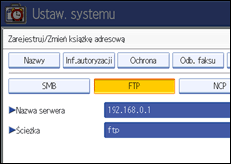
Naciśnij przycisk [Określ inne inf. autoryzacji] po prawej stronie opcji „Autoryzacja folderu”.
Jeśli wybrano ustawienie [Nie określaj], obowiązuje nazwa użytkownika i hasło FTP wprowadzone w polu „Domyślna nazwa użytkownika/Hasło (Wyślij)” w ustawieniach Przesyłanie pliku. Szczegółowe informacje, patrz „Przesyłanie pliku”.
Naciśnij przycisk [Zmień] w obszarze „Nazwa logowania użytk.”.
Wprowadź nazwę logowania użytkownika i naciśnij przycisk [OK].
Naciśnij przycisk [Zmień] w obszarze „Hasło logowania”.
Wprowadź hasło i naciśnij przycisk [OK].
W celu potwierdzenia wpisz hasło ponownie i naciśnij przycisk [OK].
Naciśnij przycisk [OK].
Naciśnij przycisk [Wyjście].
Naciśnij przycisk [Narzędzia użytkownika/Licznik].
![]()
Informacje dotyczące rejestrowania nazw, patrz „Rejestrowanie nazw”.
Nazwa użytkownika może mieć maksymalnie 64 znaki.
Hasło może zawierać maksymalnie 64 znaki.
Można wprowadzić nazwę serwera o długości do 64 znaków.
Jeśli określono opcję Autoryzacja użytkownika, skontaktuj się z administratorem.